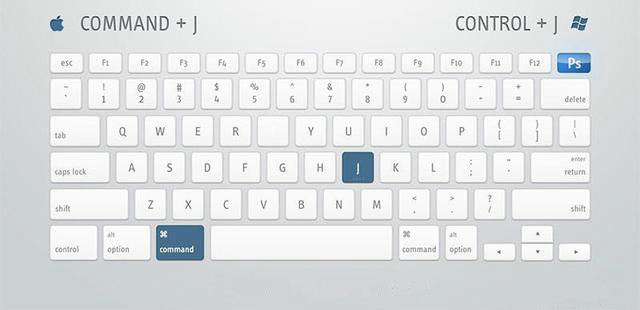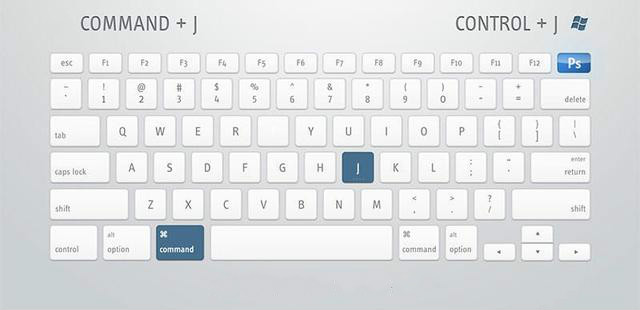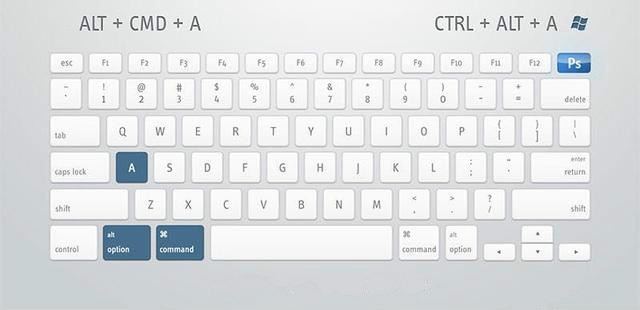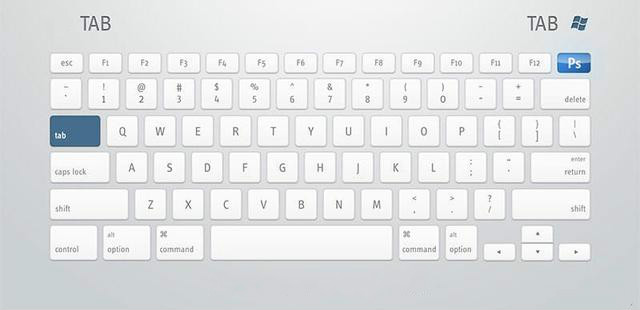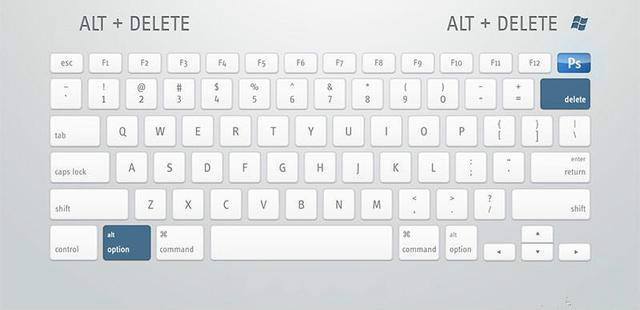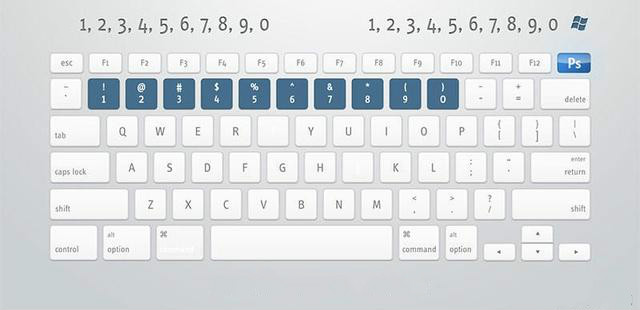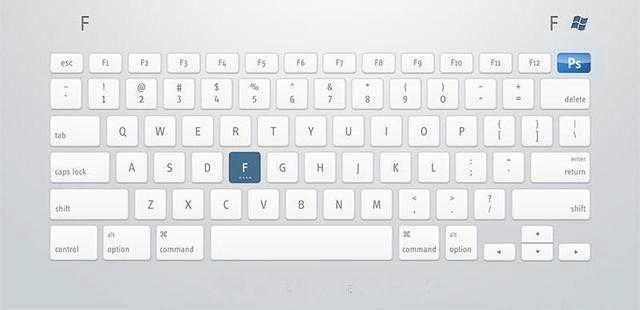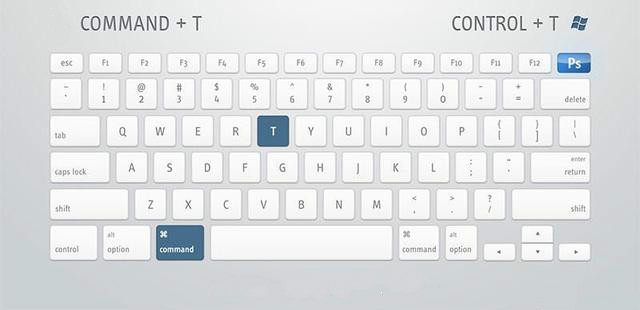PS是很多在辦公中都會用到的辦公軟件之一,但是接觸過的人都知道,PS想要用的又快又好是需要技巧的,當你每次看到別人用PS用的特別溜的時候,那是別人比你多掌握了這8個超級好用的PS快捷鍵,那麼今天呢就來爲大家分享一下,讓你的辦公操作既簡單又高效哦,還在等什麼,跟着我一起去看看吧。
科普:其實在辦公中除了要熟練的掌握PS等辦公軟件技巧之外,更重要的是熟練的掌握文件轉換的技巧,如PDF轉Word,PPT轉PDF,圖片轉PDF等,掌握了這些技巧之後,就能快速完成工作哦。
一、Ctrl+J:複製圖層
對圖層的複製,很多人是通過圖層菜單欄選擇,或者直接在圖層面板上右鍵單擊圖層的下拉菜單中選擇,而“Ctrl+J”的快捷鍵不僅能複製圖層,還能高光層、陰影層,在修圖、調色、且操作肯定比鼠標點的快啊。
二、空格鍵+F:更改工作區顏色
工作區就是畫布所在的地方,就是PS軟件中最大的那塊區域,通過改快捷鍵可以更改工作區的顏色,四種不同灰度的顏色,從死黑到淺黑到灰到亮灰,可以根據自己的需要去選擇哦~
三、Ctrl+Alt+A:選中所有圖層
快捷鍵可以讓我們迅速選中所有圖層,免去鍵盤(ctrl /shift)+鼠標點擊來選中圖層的麻煩。但要注意的是,當文檔中存在背景圖層時,按這個快捷鍵。
四、TAB:工作區窗口顯示/隱藏
能夠讓工作區全屏,只保留菜單欄,隱藏工具欄和各種面板窗口,以最大的工作區顯示,以便有更大的視域來進行工作。
五、Alt+刪除鍵
填充前景色 有填充背景色,自然也要有填充前景色的,用這個是很快就完成的了。
六、數字鍵:圖層不透明度變化
在圖層面板中,選中圖層後,直接按數字鍵即可修改該圖層的不透明度,1即10%,以此類推,0是100%。
七、F:更改屏幕顯示模式
這個就是讓PS可以在標準屏幕模式、帶有菜單欄的全屏模式和全屏模式間切換,一般常用於欣賞作品、檢查設計效果等工作環境中。
八、Ctrl+T:自由變形
這個快捷鍵,主要對圖層進行旋轉、縮放等變形調整,同時可以拖動修改圖層在畫面中的位置,是經常用的快捷鍵。
好了,今天給大家分享的8個超級好用的PS快捷鍵,讓你的辦公更簡單高效,就到這裏了,大家趕緊去試試自己都學會了沒。
本文轉載自迅捷辦公(www.xunjiepdf.com),歡迎轉載!!!